
Cet article présente principalement les informations pertinentes de l'applet WeChat pour implémenter le panneau pliable en détail. Il a une certaine valeur de référence. Les amis intéressés peuvent s'y référer
L'exemple de cet article est partagé avec tout le monde sur WeChat. Le code spécifique du mini programme panneau pliant MUI est pour votre référence. Le contenu spécifique est le suivant
Principe de mise en œuvre
En contrôlant l'affichage et le masquage des détails. partie, l'effet de pliage est obtenu en même temps. Basculez la flèche vers le bas à droite.
Rendu
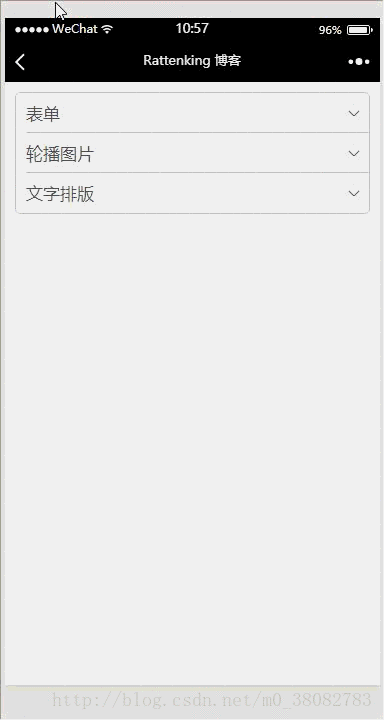
WXML
<!--pages/accordion/accordion.wxml-->
<view class="tui-accordion-content">
<view class="tui-menu-list {{isShowFrom1 ? 'tui-shangjiantou' : 'tui-xiajiantou'}}">
<view bindtap="showFrom" data-param="1"><text>表单</text></view>
<view class="tui-accordion-from {{isShowFrom1 ? '' : 'tui-hide'}}">
<view class="tui-menu-list tui-clear">
<text class="tui-input-name">input</text>
<input placeholder="普通输入框"></input>
</view>
<view class="tui-menu-list tui-clear">
<text class="tui-input-name">input</text>
<input placeholder="普通输入框"></input>
</view>
<view class="tui-menu-list tui-clear">
<text class="tui-input-name">input</text>
<input placeholder="普通输入框"></input>
</view>
<view class="tui-menu-list tui-clear" style="text-align:center;padding-top:20rpx;">
<button size="mini" type="primary">确定</button>
<button size="mini" style="margin-left:10rpx;">取消</button>
</view>
</view>
</view>
<view class="tui-menu-list {{isShowFrom2 ? 'tui-shangjiantou' : 'tui-xiajiantou'}}">
<view bindtap="showFrom" data-param="2"><text>轮播图片</text></view>
<view class="{{isShowFrom2 ? '' : 'tui-hide'}}">
<swiper class="tui-swiper" indicator-dots="{{indicatorDots}}" vertical="{{vertical}}"
autoplay="{{autoplay}}" interval="{{interval}}" duration="{{duration}}"
indicator-color="#fff" indicator-active-color="red">
<block wx:for-items="{{banner_url}}">
<swiper-item>
<block wx:if="{{item}}">
<image class="tui-img" src="{{item}}" mode="aspectFill"/>
</block>
<block wx:else>
<image src="../../images/default_pic.png" mode="aspectFill"></image>
</block>
</swiper-item>
</block>
</swiper>
</view>
</view>
<view class="tui-menu-list {{isShowFrom3 ? 'tui-shangjiantou' : 'tui-xiajiantou'}}">
<view bindtap="showFrom" data-param="3"><text>文字排版</text></view>
<view class="{{isShowFrom3 ? '' : 'tui-hide'}}">
<view class="tui-h1"><text>H1 标签内文字大小及加粗样式</text></view>
<view class="tui-h2"><text>H2 标签内文字大小及加粗样式</text></view>
<view class="tui-h3"><text>H3 标签内文字大小及加粗样式</text></view>
<view class="tui-h4"><text>H4 标签内文字大小及加粗样式</text></view>
<view class="tui-h5"><text>H5 标签内文字大小及加粗样式</text></view>
<view class="tui-h6"><text>H6 标签内文字大小及加粗样式</text></view>
<view class="tui-p"><text>P 标签内文字大小及加粗样式</text></view>
</view>
</view>
</view>WXSS
/* pages/accordion/accordion.wxss */
.tui-accordion-content{
margin: 10px;
border: 1px solid #c8c7cc;
border-radius: 5px;
overflow: hidden;
}
.tui-accordion-from{padding-left: 0;}
.tui-accordion-from input{
height: 80rpx;
line-height: 80rpx;
}
.tui-input-name{
height: 80rpx;
float: left;
width: 200rpx;
}JS
var banner = require("../../src/js/banner.js");
Page({
data: {
isShowFrom1: false,
isShowFrom2: false,
isShowFrom3: false,
indicatorDots: true,
vertical: false,
autoplay: true,
interval: 3000,
duration: 800,
banner_url: banner.bannerList
},
onLoad: function (options) {
},
showFrom(e){
var param = e.target.dataset.param;
this.setData({
isShowFrom1: param == 1 ? (this.data.isShowFrom1 ? false : true) : false,
isShowFrom2: param == 2 ? (this.data.isShowFrom2 ? false : true) : false,
isShowFrom3: param == 3 ? (this.data.isShowFrom3 ? false : true) : false
});
}
})Résumé :
1 Chaque panneau pliable nécessite une variable booléenne à contrôler
2 Lors du contrôle du masquage et de l'affichage des détails, la flèche de droite doit être commutée en conséquence. ;
3 La fonction showFrom optimise l'expression ternaire modifiée de chaque variable booléenne.
Ce qui précède est ce que j'ai compilé pour vous. J'espère que cela vous sera utile à l'avenir.
Articles associés :
Comment implémenter des instructions personnalisées dans Vue ?
Comment modifier le style du sous-composant via le composant parent dans vue
Comment implémenter le chargement asynchrone des composants dans vue+webpack ?
Ce qui précède est le contenu détaillé de. pour plus d'informations, suivez d'autres articles connexes sur le site Web de PHP en chinois!
 Base de données de restauration MySQL
Base de données de restauration MySQL
 Quels sont les frameworks Spring ?
Quels sont les frameworks Spring ?
 Comment débloquer les restrictions d'autorisation Android
Comment débloquer les restrictions d'autorisation Android
 Langage C pour trouver le multiple le plus petit commun
Langage C pour trouver le multiple le plus petit commun
 Qu'est-ce que la rigidité de l'utilisateur
Qu'est-ce que la rigidité de l'utilisateur
 Quel est le code espace en HTML
Quel est le code espace en HTML
 utilisation de la commande head
utilisation de la commande head
 Le but du niveau
Le but du niveau
 Quelles sont les principales différences entre Linux et Windows
Quelles sont les principales différences entre Linux et Windows